Maj. 27, 2019 / Opdateret af Bessie Shaw til Windows 10
“Der var en pop-up fejlkode 0x800704ec, da jeg åbnede Windows Defender. Jeg har kørt Microsoft for at rette den, men den sagde, at registreringsdatabasen politik var blevet rettet. Og Windows Defender kan stadig ikke starte. Hvordan løser man det?” – Fra Microsoft Community
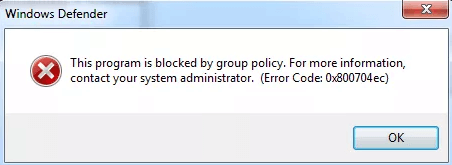
Fejlkode 0x800704ec er fejlmeddelelsen for at meddele dig, at dit program ikke kan startes. Den rapporteres ofte, når brugere forsøger at starte Windows Defender (en indbygget anti-malware-komponent i Windows OS) på Windows 10. I de fleste tilfælde er denne fejlkode forårsaget af antivirusprogrammer fra tredjeparter, såsom Avast, Norton og Malwarebytes. Nogle gange kan den også være forårsaget af beskadigede systemfiler eller fejlbehæftede gruppepolitikindstillinger. Hvis du vil have løst dette problem, kan du prøve følgende metoder.
Metode 1. Aktiver Windows Defender-tjenesterne
For at rette 0x800704ec-fejlkoden skal du først og fremmest sikre dig, at tjenesterne til Windows Defender er aktiveret. Følg nedenstående trin:
Strin 1. Tryk på Windows + R for at åbne dialogboksen Kør.
Stræk 2. Skriv “services.msc” i feltet, og klik på OK.
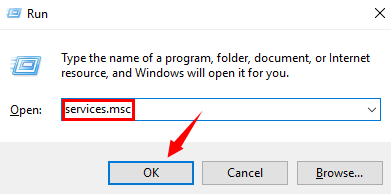
Stræk 3. Find tjenesterne for Windows Defender på listen Tjenester for at kontrollere, om de kører.
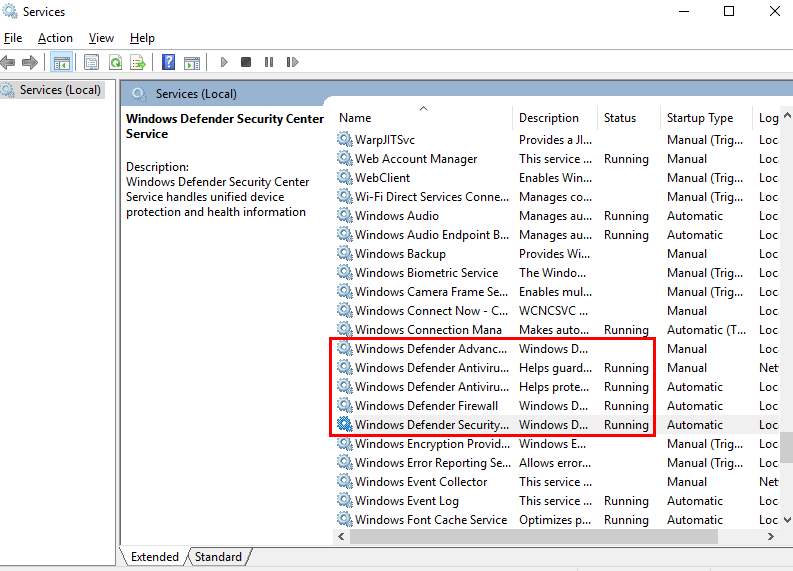
Stræk 4. Hvis kolonnen Status er tom, skal du blot højreklikke på tjenesten og vælge Start for at aktivere den.
Stræk 5. Genstart din computer.
Metode 2. Afinstaller eller deaktivere tredjeparts antivirus-software
Som det fremgår af ovenstående, er tredjeparts antivirus-software en af synderne bag fejlkode 0x800704ec. Så den anden metode, du kan prøve, er at deaktivere eller fjerne tredjeparts antivirusprogrammet fra din computer. Gør som følger:
Stræk 1. Skriv “Kontrolpanel” i søgefeltet for at åbne Kontrolpanel.
Stræk 2. Klik på Afinstaller et program under Programmer.
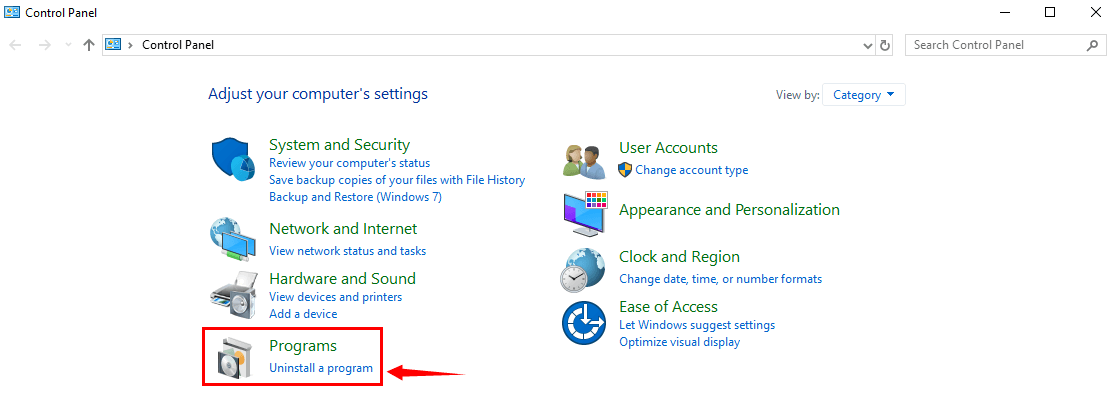
Stræk 3. Find dit antivirusprogram fra tredjepart på programlisten, og dobbeltklik for at afinstallere det eller foretage en ændring.
Metode 3. Ændre indstillingerne for gruppepolitik
I nogle tilfælde kan 0x800704ec-fejlkoden også skyldes fejlbehæftede indstillinger for gruppepolitik. Prøv at tage nedenstående trin for at ændre gruppepolitikindstillingerne for at løse dette problem.
Stræk 1. Tryk på Windows + R for at åbne dialogboksen Kør.
Stræk 2. Skriv “gpedit.msc” i feltet, og klik på OK.
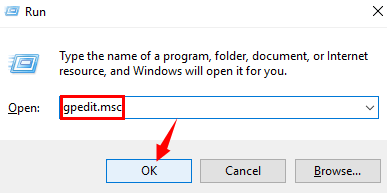
Stræk 3. Dobbeltklik på mappen Administrative skabeloner under Computerkonfiguration.
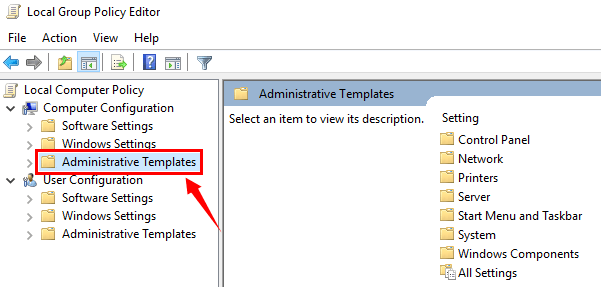
Stræk 4. Dobbeltklik derefter på Windows-komponenter.
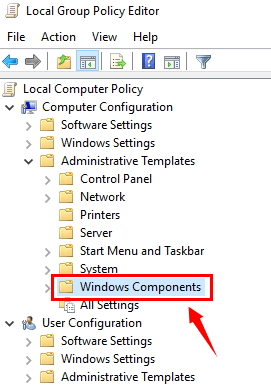
Stræk 5. Klik på Windows Defender Antivirus, og find SlåWindows Defender Antivirus fra til højre.
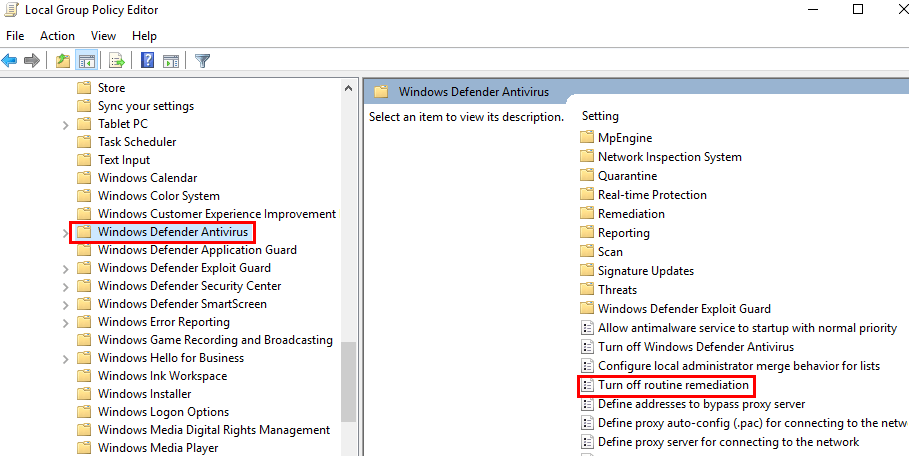
Stræk 6. Dobbeltklik på SlåWindows Defender Antivirus fra for at åbne det.
Stræk 7. Vælg Ikke konfigureret, og klik derefter på Anvend og OK.
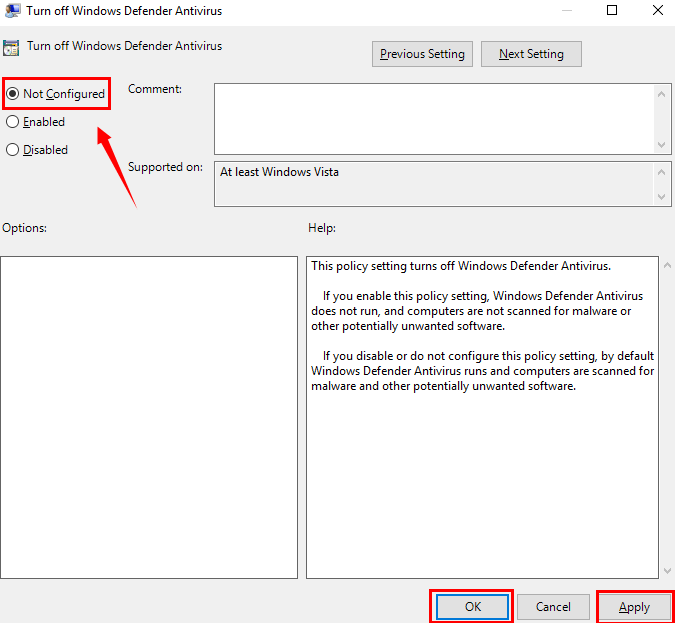
Metode 4. Brug Registreringseditor til at løse problemet
Denne metode viser dig, hvordan du kan bruge Registreringseditor til at løse fejlkoden. Du skal bare læse videre.
Stræk 1. Tryk på Windows + R for at åbne dialogboksen Kør.
Stræk 2. Skriv “regedit” i feltet, og klik på OK.
Stræk 3. Kopier Computer\HKEY_LOCAL_MACHINE\SOFTWARE\Policies\Microsoft\Windows Defender i den øverste boks, og tryk på Enter for at komme til Windows Defender.
Stræk 4. Find REG-SZ til højre, og dobbeltklik på den for at indstille værdien til 0.

Håber denne artikel er nyttig til at rette fejlkoden 0x800704ec, når du åbner Windows Defender. Bare efterlad kommentarer nedenfor, hvis du har brug for mere hjælp. For flere løsninger på andre pc-problemer på Windows 10 som blå skærm, ukendt harddiskfejl eller mikrofon virker ikke, adgang til Windows 10-modulet.
Tags:fejlkode,
 |
ExplorerMax |  |
Driver Talent for Network Card | |
| Smart og avanceret filudforskningsværktøj til Windows-platforme | Download &Installer netværksdrivere uden internetforbindelse | |||
| 30-dages gratis prøveperiode | Gratis download |